Vyhľadávanie miest a skúmanie máp v apke Mapy na hodinkách Apple Watch
Hodinky Apple Watch obsahujú apku Mapy ![]() , pomocou ktorej môžete preskúmať svoje okolie a získať navigačné pokyny.
, pomocou ktorej môžete preskúmať svoje okolie a získať navigačné pokyny.
Siri: Povedzte napríklad:
„Where am I?“ (Kde som?)
„Find coffee near me.“ (Nájdi kaviareň v mojej blízkosti)
VÝSTRAHA: Dôležité informácie týkajúce sa predchádzania rušivým vplyvom, ktoré by mohli viesť k vzniku nebezpečných situácií, nájdete v časti Dôležité bezpečnostné informácie týkajúce sa hodiniek Apple Watch.
Používanie funkcie Pešia vzdialenosť pri zoznamovaní sa s okolím
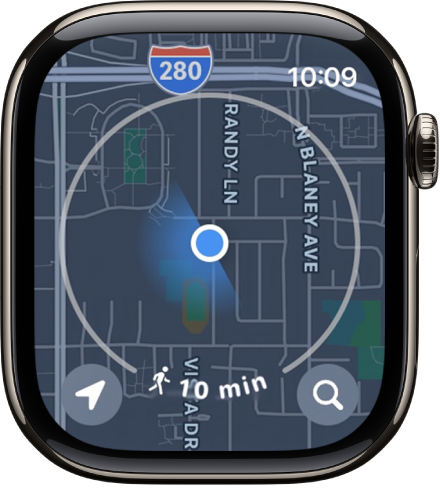
Súčasťou apky Mapy ![]() je funkcia Pešia vzdialenosť, ktorá zobrazuje zaujímavé miesta vo vašom okolí.
je funkcia Pešia vzdialenosť, ktorá zobrazuje zaujímavé miesta vo vašom okolí.
Na hodinkách Apple Watch otvorte apku Mapy
 .
.Na mape je vidieť kruh pokrývajúci miesta, na ktoré sa dostanete pešo v priebehu niekoľkých minút.
Vzdialenosť môžete meniť otáčaním korunky Digital Crown.
Týmto spôsobom je možné kruh rozšíriť až na miesta vo vzdialenosti hodinovej chôdze.
Ak chcete, aby bola vzdialenosť vyjadrená namiesto časových jednotiek jednotkami dĺžky, podržte na mape prst, rolujte nadol a v časti Jednotky vzdialenosti klepnite na Vzdialenosť.
Vyhľadávanie na mape
Na hodinkách Apple Watch otvorte apku Mapy
 .
.Klepnite na
 , klepnite na Vyhľadať a zadajte hľadaný text.
, klepnite na Vyhľadať a zadajte hľadaný text.
Nájdenie služby v okolí
Na hodinkách Apple Watch otvorte apku Mapy
 .
.Klepnite na
 , klepnite na
, klepnite na  a potom klepnite na niektorú kategóriu, napríklad Reštaurácie alebo Parkovanie.
a potom klepnite na niektorú kategóriu, napríklad Reštaurácie alebo Parkovanie.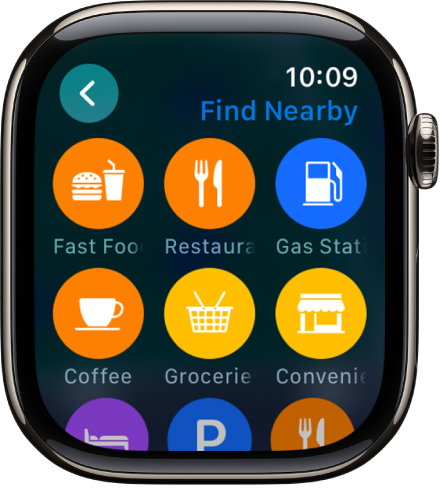
Otáčaním korunky Digital Crown môžete prechádzať nájdené miesta a zobrazovať ich polohu na mape.
Klepnite na požadovaný výsledok a otáčaním korunky Digital Crown o ňom zobrazte ďalšie informácie.
Ak sa chcete vrátiť na zoznam výsledkov, klepnite na
 v ľavom hornom rohu.
v ľavom hornom rohu.
Poznámka: Návrhy z okolia nie sú dostupné vo všetkých oblastiach.
Hľadanie turistických chodníkov
V apke Mapy môžete vyhľadávať turistické chodníky v USA a získať o nich ďalšie informácie, napríklad názov, dĺžku, najvyšší a najnižší bod a vzdialenosť od vašej aktuálnej polohy k najbližšiemu nástupu na chodník.
Na hodinkách Apple Watch otvorte apku Mapy
 .
.Ak chcete vyhľadať turistické chodníky, použite niektorý z nasledujúcich postupov:
Hľadanie miestnych chodníkov: Klepnite na
 a potom vyhľadajte „chodníky“.
a potom vyhľadajte „chodníky“.Hľadanie chodníkov na iných miestach: Prejdite na mape na iné miesto, klepnite na tlačidlo
 a vyhľadajte „chodníky“. Apka Mapy zobrazí chodníky v okolí daného miesta.
a vyhľadajte „chodníky“. Apka Mapy zobrazí chodníky v okolí daného miesta.Použitie Siri: Povedzte napríklad „Yosemite trails“ (Chodníky v Yosemite)
Nástupné body chodníkov v okolí sa na mape zobrazujú ako zelené body a v dolnej časti displeja sa zobrazujú ich názvy.
Otáčaním korunky Digital Crown môžete prechádzať jednotlivé chodníky a klepnutím na niektorý z nich zobraziť podrobnosti.
Môžete tiež klepnúť na mapu, priblížiť ju a potom zobraziť informácie o chodníku klepnutím na zelený bod.
Zobrazenie sprievodcu
Na iPhone otvorte apku Mapy, klepnite do vyhľadávacieho poľa a potom vykonajte niektorý z týchto krokov:
Klepnite na niektorú z titulných strán, ktoré sa zobrazujú pod položkou Mestskí sprievodcovia alebo Obľúbení sprievodcovia.
Klepnite na Preskúmať sprievodcov, prechádzajte sprievodcami a potom klepnite na titulnú stranu niektorého z nich.
Klepnite na ponuku v časti Prehliadať podľa vydavateľa a potom klepnite na titulnú stranu niektorého z nich.
Potiahnite nahor, potom klepnite na
 vedľa názvu miesta, napríklad názvu parku alebo reštaurácie.
vedľa názvu miesta, napríklad názvu parku alebo reštaurácie.Vyberte sprievodcu, do ktorého chcete toto miesto pridať, alebo klepnite na Nový sprievodca.
Otvorte apku Mapy
 na hodinkách Apple Watch, klepnite na
na hodinkách Apple Watch, klepnite na  , rolujte nadol a potom klepnite na sprievodcu, do ktorého ste pridali dané miesto.
, rolujte nadol a potom klepnite na sprievodcu, do ktorého ste pridali dané miesto.
Poznámka: Sprievodcovia nie sú k dispozícii vo všetkých krajinách alebo regiónoch.
Informácie o nastavení a ukladaní sprievodcov v Mapách nájdete v užívateľskej príručke pre iPhone.
Zobrazenie nedávnych miest
Na hodinkách Apple Watch otvorte apku Mapy
 .
.Klepnite na
 , rolujte nadol a potom klepnite na niektoré miesto v zozname Posledné.
, rolujte nadol a potom klepnite na niektoré miesto v zozname Posledné.
Zoznam Posledné môže obsahovať aj sprievodcov, ktorých ste si nedávno zobrazili na iPhone.